Экран отладки и другие сочетания клавиш

Чтобы открыть экран отладки, нужно нажать F3 на клавиатуре. Это вызовет кучу информации как в верхнем левом, так и в правом верхнем углу экрана.
Если вы играете на модифицированном сервере strong> или ванильный многопользовательский сервер, есть вероятность, что администратор отключил некоторую информацию, которая обычно отображается на экране отладки, поэтому она может отсутствовать.
Рекомендуем ознакомится с другими гайдами на популярные игры tattoo-mall.ru. Расскажем про секреты и хитрости, которые можно использовать в играх со своей выгодой. А также про полезные и интересные историй в видеоиграх.
Есть >на этом экране можно найти массу базовой информации, включая вашу текущую версию Minecraft и даже ваш процессор и графический процессор. В дополнение к этому экрану отладки есть несколько дополнительных сочетаний клавиш F3, которые могут пригодиться.
F3 + A: Перезагрузка фрагмента
Одновременным нажатием клавиш F3 и A можно перезагрузить все фрагменты в пределах расстояния рендеринга. Это особенно удобно, если у вас возникают проблемы с загрузкой чанков или возникают какие-либо ошибки загрузки в более медленной игре.
Имейте в виду, что это может замедлить работу игры
strong> на мгновение.
F3 + B: показать хитбоксы
Чтобы увидеть хитбоксы для мобов и других сущностей, нажмите F3 и B одновременно время. Это невероятно полезно для игроков, у которых проблемы с боем или которые только начинают знакомиться с Minecraft.
Синяя линия на головах объектов также указывает направление, в котором они смотрят. Для спидраннеров этот инструмент абсолютно необходим, когда они в конечном итоге примут участие в битве с Эндер-драконом.
F3 + G: Показать границы фрагментов
Миры Minecraft состоят из фрагментов , которые представляют собой блоки размером 16 x 16.. Некоторые ресурсы появляются по-разному для каждого фрагмента (в первую очередь слизи, которые появляются только в определенных фрагментах). Тем не менее, может быть трудно визуализировать, насколько большой кусок на самом деле. Нажмите F3 и G, чтобы отобразить границы фрагментов в реальном времени.
Это может быть очень полезно для строителей или для тех, кто ищет крепость. Это может помочь вам отследить правильный фрагмент и определить, какой фрагмент является фрагментом слизи.
F3 + T: перезагрузить пакет ресурсов
Нажмите F3 и T, и игра перезагрузит ваш пакет ресурсов. При использовании этой комбинации клавиш он на мгновение возвращается к экрану загрузки Mojang.
Игроки, использующие пакеты ресурсов и сталкивающиеся с какими-либо проблемами относительно них — будь то пакеты текстур или звуковые изменения в игре — захочет узнать эту привязку клавиш.
КАК ЛОЖИТЬСЯ БЕЗ ЛЮКОВ. [ГАЙД] [Лайфаки для карт]

Всем привет! С вами 31sasha31. Я нашел одну очень интересную команду, которая позволит вам ложиться, не используя люков, абсолютно без модов, и без датапаков. Этот гайд будет полезен для авторов карты, если вы хотите сделать проход в 1 блок для которого можно лечь без использования люков. Мало кто из игроков знает о такое фиче в майнкрафте версии 1.14-1.16.
Как вы знаете, в версии майнкрафта 1.14 добавили возможность лечь при помощи люка. Об этом знают наверно 90% игроков. Но мало кто знает, что можно ложиться при помощи. шалкеров! Для меня это было очень сильным удивлением, когда я узнал об этом. И вся идея будет строиться именно на этом. Мы будем призывать шалкера, под который будем ложиться!
Итак, для начала делаем нашу дырку. И от этой дырки отступаем 1 блок вверх и в этом блоке призываем шалкера вот такой командой:
надо указать координаты блока, в котором вы будете призывать шалкера.
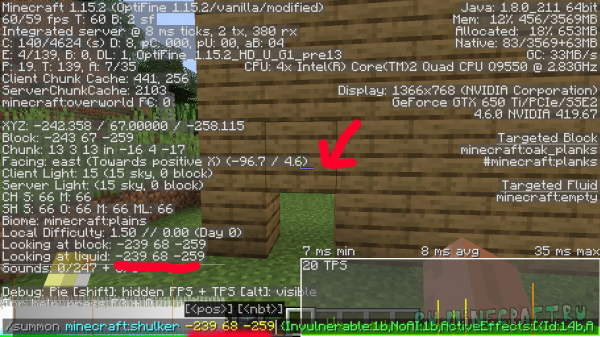
После этого призовётся шалкер с невидимым панцерём. И теперь, если вы близко подойдёте к своей дырке, то вы автоматически ляжете. Всё прекрасно работает! Вы также можете делать дырку на возвышенности 1 блока, что после всех действий позволит «запрыгнуть» в отверстие.
Если же на вашей карте можно ломать блоки, и вы не хотите, чтобы кто-то обнаружил шалкер, то я вам рекомендую сделать следующее:
Таким образом, если сломать блок в котором находится шалкер, то шалкер будет автоматически телепортирован под бедрок, где умрёт.
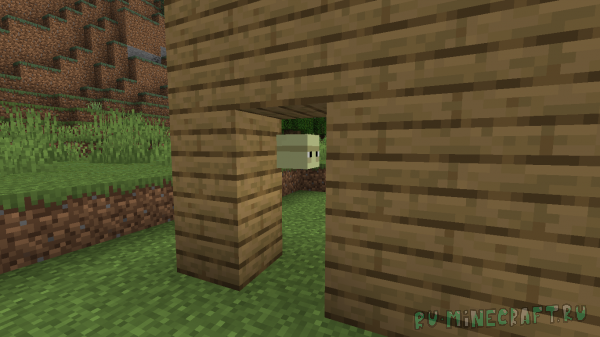
Вот и всё! Теперь вы добавили на свою карту очень крутую механику ползанья! Игроки явно будут очень удивлены!
Информация о состоянии чанков и блоков
Что такое чанки и почему важно знать их состояние?
Чанк — это определенный кусочек игрового мира в Minecraft, который игра загружает и обрабатывает отдельно от остальной игры
И важно знать состояние чанков, потому что оно оказывает влияние на производительность игры. Если чанки перегружены блоками или объектами, игра может начать тормозить, вылетать или даже зависать
Поэтому важно знать, как мониторить состояние чанков и блоков.
Как получить информацию о состоянии чанков?
Чтобы получить информацию о состоянии чанков и блоков, нужно открыть экран отладки в Minecraft. Это можно сделать, нажав клавишу F3. На экране появится множество чисел и параметров, которые отображают информацию о состоянии мира Minecraft.
Как интерпретировать информацию о состоянии чанков?
На экране отладки в Minecraft можно узнать множество информации о состоянии чанков и блоков. Некоторые из самых важных параметров:
-
XYZ — координаты игрока в мире Minecraft.
-
Chunk — номер чанка, в котором находится игрок.
-
Block — тип блока, на котором находится игрок.
-
FPS — количество кадров в секунду, которые рендерит игра.
-
Loaded Chunks — количество загруженных чанков в игре.
Если уровень Loaded Chunks слишком высокий, лучшим решением будет убить часть загруженных чанков, чтобы повысить производительность игры.
Секретные комбинации клавиш в майнкрафте
1. Комбинация клавиш для быстрого перемещения
Для быстрого перемещения по миру Minecraft вы можете использовать комбинацию клавиш Ctrl + ЛКМ (левая кнопка мыши). Нажав эти клавиши, вы сможете мгновенно перемещаться на большие расстояния без необходимости длительного движения.
2. Комбинация клавиш для быстрого падения
Если вы оказались очень высоко над землей и хотите быстро спуститься, вы можете использовать комбинацию клавиш пробел + Shift. Нажмите и удерживайте эти клавиши одновременно, чтобы быстро спуститься вниз и избежать урона при падении.
3. Комбинация клавиш для быстрого разрушения блоков
Если вам нужно быстро разрушить блоки, вы можете использовать комбинацию клавиш Shift + ЛКМ. Нажмите и удерживайте эти клавиши одновременно, чтобы разрушать блоки в несколько раз быстрее.
4. Комбинация клавиш для быстрого строительства
Если вы хотите быстро строить большие конструкции, вы можете использовать комбинацию клавиш Shift + ПКМ (правая кнопка мыши). Нажав эти клавиши, вы сможете строить блоки в разы быстрее, чем обычно.
5. Комбинация клавиш для быстрого использования предметов
Чтобы быстро использовать предметы из инвентаря, вы можете использовать комбинацию клавиш ЛКМ + ПКМ. Нажмите эти клавиши одновременно, чтобы быстро использовать выбранный предмет из инвентаря.
Это лишь некоторые из множества комбинаций клавиш, доступных в Minecraft. Используйте их, чтобы сделать свою игру более удобной и интересной!
Самые полезные сочетания клавиш в майнкрафте
Майнкрафт — популярная игра, которая имеет множество команд и действий, доступных игроку. Знание сочетаний клавиш помогает сделать игру более эффективной и комфортной. В этом разделе представлены самые полезные сочетания клавиш в майнкрафте.
-
WASD: эти клавиши позволяют перемещаться по миру майнкрафта. Клавиша W — для движения вперед, клавиша A — для движения влево, клавиша S — для движения назад, клавиша D — для движения вправо.
-
Пробел: клавиша пробела используется для прыжка. Это полезное действие, которое позволяет достичь труднодоступных мест и перепрыгивать через преграды.
-
Shift: удерживание клавиши Shift позволяет замедлиться и присесть. Это может быть полезно при перемещении по узким мостам или при необходимости скрыться от врагов.
-
E: клавиша E открывает инвентарь игрока. Здесь можно управлять предметами, снаряжением и выбирать нужный инструмент или блок для дальнейшей работы.
-
ПКМ (правая кнопка мыши): нажатие правой кнопки мыши по блоку или существу позволяет использовать предмет или атаковать. Например, можно собирать ресурсы, атаковать мобов и открывать двери.
-
ЛКМ (левая кнопка мыши): нажатие левой кнопки мыши используется для разрушения блоков или размещения предметов. С помощью этой команды можно строить дома, разбивать глыбы и создавать различные предметы.
-
F: клавиша F используется для переключения в режиме полета (только в творческом режиме). Это позволяет игроку перемещаться по миру майнкрафта без ограничений.
-
T: нажатие клавиши T открывает консоль чата игры. Здесь можно писать сообщения другим игрокам, задавать вопросы администратору или использовать различные игровые команды.
-
Цифры 1-9: клавиши с цифрами 1-9 используются для выбора предметов из панели инвентаря. Нажатие цифровой клавиши быстро переключает игрока на выбранный предмет.
Знание этих сочетаний клавиш позволяет игроку эффективнее перемещаться, собирать ресурсы и противостоять врагам в мире майнкрафта. Используйте их, чтобы сделать свою игру более комфортной и удобной!
Отображение информации об энтити и пути следования
Когда вы начинаете отладку в Майнкрафт, полезно иметь информацию об энтити на экране, чтобы более точно определить, что происходит в игре. Чтобы отобразить информацию об энтити, нажмите кнопку «F3+H», чтобы включить дополнительные подсказки.
При наведении мыши на блок, вы увидите информацию об энтити в верхней части экрана. Эта информация включает в себя список энтити в данном блоке, тип энтити, его идентификатор и координаты. Эта информация помогает вам лучше понимать, как энтити взаимодействуют в игре.
Если вы хотите отслеживать путь следования энтити, вы можете использовать команду «/tp » для перемещения к определенной области карты. Но чтобы открыть список координат и отслеживать путь энтити, вам нужно включить режим отображения отладки, нажав клавишу «F3».
Чтобы отобразить список координат, прокрутите вниз до раздела «Pathfinder» в экране отладки. Здесь вы увидите координаты всех энтити на карте, а также их путь следования. Если вы хотите отслеживать путь энтити, вы можете выбрать его из списка и использовать команду «/tp» для перемещения в его позицию.
В целом, использование дополнительных подсказок и отображения отладки помогает лучше понять динамику игры и эффективнее отлаживать свой код.
Основные команды для перемещения
В игре Майнкрафт Неркин есть ряд команд, которые помогут вам перемещаться по миру игры. Эти команды позволяют вам быстро передвигаться и исследовать новые территории.
Команда /tp
Команда /tp (teleport) позволяет вам телепортироваться в заданную точку на карте. Чтобы использовать эту команду, вам нужно знать координаты места, куда вы хотите переместиться. Например, чтобы телепортироваться в точку с координатами X=100, Y=64, Z=200, вы должны ввести команду /tp 100 64 200.
Команда /spawn
Команда /spawn перемещает вас в точку спавна (место, где вы появляетесь в игре при начале новой игры или после смерти). Эта команда очень полезна, если вы потерялись или находитесь далеко от базы и хотите быстро вернуться.
Команда /home
Команда /home переносит вас в ваш дом или обозначенную точку в игре, которую вы выбрали в качестве своего дома. Эта команда особенно полезна, если вы устали от долгого путешествия и хотите быстро вернуться в свою уютную обитель.
Команда /warp
Команда /warp позволяет переместиться на заданную точку на карте, которую определил администратор сервера. Например, если на сервере есть торговая зона или дополнительные зоны для игры, вы можете использовать эту команду, чтобы быстро переместиться на нужное место.
Команда /back
Команда /back возвращает вас на предыдущую позицию, где вы были перед использованием других команд перемещения. Это полезно, если вы случайно переместились или хотите быстро вернуться на место, где что-то оставили или забыли.
Команда /fly
Команда /fly позволяет вам летать в игре. При использовании этой команды ваш персонаж может свободно перемещаться в воздухе без необходимости располагать блоки для подпрыгивания. Это удобно при исследовании высоких местностей или преодолении больших расстояний.
Команда /gamemode
Команда /gamemode позволяет изменить режим игры. С помощью этой команды вы можете переключиться между режимами выживания, творчества, приключений и наблюдения. Каждый режим имеет свои особенности и ограничения в перемещении.
Это основные команды для перемещения в игре Майнкрафт Неркин. Их использование позволяет сделать игру более удобной и интересной, а также сэкономить время при перемещении по миру игры.
Секретные комбинации в Майнкрафт Неркин
Майнкрафт Неркин — это модификация Minecraft, которая добавляет различные горячие клавиши, упрощающие игровой процесс. Однако, помимо стандартных горячих клавиш, есть и секретные комбинации, которые открывают дополнительные возможности и секреты в игре.
1. Комбинация «Ctrl+Alt+Del»
Эта комбинация позволяет перезапустить игру. Она может быть полезной, если у вас возникли проблемы с игрой или она начала работать нестабильно.
2. Комбинация «Shift+G»
Нажатие этой комбинации позволит вам переместиться в режиме полета. Вы сможете летать над миром Minecraft и исследовать его с высоты птичьего полета.
3. Комбинация «Ctrl+Shift+T»
При нажатии этой комбинации открывается дополнительная панель инструментов с различными вспомогательными функциями. Вы сможете быстро получить доступ к ресурсам, оружию и другим инструментам.
4. Комбинация «Shift+N»
Нажатие этой комбинации открывает меню спавна, где вы сможете выбрать любое место на карте для своего появления. Это может быть полезно, если вы хотите начать игру с выбранной вами точки.
5. Комбинация «Alt+P»
Эта комбинация открывает меню настроек профиля игрока. Вы сможете изменить свой никнейм, скин и другие параметры своего персонажа.
Использование секретных комбинаций в Майнкрафт Неркин может значительно упростить игру и добавить новые интересные возможности. Экспериментируйте и открывайте новые секреты в игровом мире Minecraft!
Горячие клавиши Майнкрафт Неркин: полный список
Майнкрафт Неркин — это модификация игры Minecraft, которая добавляет множество новых функций и возможностей. В этой статье мы рассмотрим полный список горячих клавиш, которые доступны в Майнкрафт Неркин.
- F3 — отобразить отладочную информацию, такую как координаты, FPS и использование памяти.
- F5 — переключиться между видами отображения: первое лицо, третье лицо, отображение вокруг игрока.
- W, A, S, D — перемещение вперед, влево, назад, вправо.
- Space — прыжок.
- Shift — снизиться (используется в режиме полета).
- E — открыть инвентарь.
- Q — выбросить предмет из инвентаря.
- R — использовать предмет в руке (например, поджечь огонь).
- B — открыть крафтинговый стол.
- C — активировать режим полета (нужно предварительно ввести команду /fly).
Различные комбинации клавиш:
- Ctrl + Q — выбросить всю стопку предметов из инвентаря.
- Ctrl + W — выбросить половину стопки предметов из инвентаря.
- Ctrl + С — превратиться в крипера.
| Действие | Горячая клавиша |
|---|---|
| Открыть инвентарь | E |
| Перемещение вперед | W |
| Перемещение назад | S |
| Перемещение влево | A |
| Перемещение вправо | D |
Настройки показа эффектов и статусов
Эффекты
Майнкрафт предоставляет возможность отображения эффектов персонажа на экране. Для этого необходимо включить соответствующую опцию в настройках игры. Для этого нужно нажать на кнопку «Настройки» на главном меню игры, затем выбрать раздел «Графика» и найти пункт «Эффекты». Если опция включена, то игрок будет видеть все эффекты персонажа в правом верхнем углу экрана.
Кроме того, можно настроить цвета и шрифты для отображения эффектов, изменить их скорость появления и исчезновения, выбрать режим отображения (например, кратковременные эффекты отображаются рядом, а долговременные — в отдельном блоке). Для этого нужно перейти в раздел «Настройки», выбрать вкладку «Персонализация» и найти пункт «Отображение эффектов».
Статусы
В игре Майнкрафт также есть возможность отображать на экране различные статусы персонажа, например, количество здоровья, голод, наличие оружия и прочее. Для этого необходимо включить соответствующую опцию в настройках игры. Для этого нужно нажать на кнопку «Настройки» на главном меню игры, затем выбрать вкладку «Интерфейс» и найти пункт «Отображение статусов». Если опция включена, то игрок будет видеть все статусы персонажа в левом верхнем углу экрана.
Кроме того, можно настроить цвета и шрифты для отображения статусов, изменить их положение на экране, выбрать режим компактного отображения и т.д. Для этого нужно перейти в раздел «Настройки», выбрать вкладку «Персонализация» и найти пункт «Отображение статусов».
Специальные функции персонажа
В Майнкрафте есть несколько специальных функций, которые могут быть полезны во время игры. Некоторые из них могут быть доступны только при наличии определенных предметов или в определенных условиях.
1. Режим полета
С помощью определенных комбинаций клавиш можно включить режим полета, который позволит персонажу летать в воздухе. Для этого необходимо нажать клавишу «E» или «X» дважды подряд.
2. Бессмертие
Если в режиме выживания игроку угрожает опасность смерти, он может использовать комбинацию клавиш «Ctrl + B» для активации режима бессмертия. В этом режиме персонаж не может умереть, но также не может ничего делать.
3. Невидимость
Для активации режима невидимости игроку необходимо нажать клавишу «F» дважды подряд. В этом режиме персонаж будет невидим для других игроков, но сможет свободно перемещаться и выполнять другие действия.
4. Мгновенное перемещение
Используя сочетание клавиш «Ctrl + T», игрок может переместиться в определенную точку на карте. Необходимо указать координаты, куда персонаж должен переместиться.
5. Бесконечные ресурсы
Нажав клавишу «C» в режиме творчества, игрок может получить неограниченное количество любого ресурса. Откроется меню, в котором можно выбрать нужный предмет и его количество.
6. Восстановление здоровья и насыщенности
Если игроку нужно восстановить здоровье и насыщенность, он может нажать клавишу «H». После этого здоровье и насыщенность автоматически восстановятся до максимального значения.
Клавиатурные сокращения в игре Minecraft
Известны как клавиатурные сокращения, те, которые при нажатии выполняют специальное действие, отображают меню или имеют уникальную комбинацию, сделанную в игре.
Существуют различные клавиатурные сокращения в игре Minecraft, поэтому ниже мы покажем вам, что это за клавиши и какие функции они выполняют.
Клавиша ESC — используется для открытия меню игрока. В этом меню мы можем получить доступ к опциям игры, свойствам, статистике и т.д. Это также очень полезно для выхода из любого выпадающего меню, такого как чат, инвентарь и т.д.
F1 — используя эту клавишу, мы можем увидеть HUD вещей. Возможно, вы задаетесь вопросом, что такое HUD. Ответ довольно прост: HUD-файл — это силуэт вещи. Например, если мы наблюдаем за знаком, HUD будет отображать квадратный контур знака.
Клавиша F2 — Она позволяет захватывать игры автоматически (делаем скриншоты). Просто нажмите эту клавишу, чтобы создать изображение в формате png.
Клавиша F3 — позволяет нам увидеть общую информацию об игре. Например, какую версию Minecraft мы используем, сколько FPS (FPS — частота кадров) тянет игра, если мы подключены к интернету, она показывает нам скорость или MS игры.
Клавиша Shift + F3 — показывает общую информацию об игре, но со встроенной графикой. Это в принципе та же функция, что и F3, только она содержит дополнительную информацию и график.
F3 + Q клавиша — это самая важная клавиша из всех, потому что она подает список команд, который позволяет нам увидеть все, что мы можем сделать с помощью клавиши F3.
F3 + F4 — позволяет быстро переключаться между режимами в майнкрафт: творческий, креатив, выживание или наблюдатель.
F5 клавиша — используется для изменения видения игрока от первого лица или со стороны. Нажатие этой клавиши поможет нам увидеть кожу (скин) нашего персонажа.
Комбинации клавиш и ярлыки
Когда мы говорим о комбинациях в Minecraft, мы имеем в виду использование клавиш и мыши для определенного действия. Итак, сейчас вы узнаете самые основные и некоторые продвинутые из них.
Правый клик
Нажав на материал в нашем инвентаре, мы можем выбрать его. Но если, удерживая правую кнопку мыши, перетащить материал в пустые места, он будет делиться пополам, пока мы не дойдем, например, до единицы: 64 деревянных, 32 деревянных, 16 деревянных.
Shift + правая кнопка мыши — используется для сброса тех же предметов в инвентарь. Например, если у меня в инвентаре 4 коробки с 64 кубиками земли, я нажимаю эту комбинацию, и когда я бросаю их на значок X, 4 коробки с кубиками земли исчезают.
Другая важная комбинация команд выглядит следующим образом: мы выбираем материал, а затем открываем стол ремесла. Там мы помещаем материал в центр и делаем рецепт правой кнопкой мыши; мы можем автоматически увидеть вещи, которые сделаны из этого материала, и позицию для их создания.
С комбинацией клавиш в Minecraft вы подстрахованы. Мы даже можем видеть координаты в игре Minecraft, чтобы знать свое местоположение. Конечно, иногда у нас будут возникать внешние проблемы; возможно, нам нужно решить проблемы со звуком Minecraft, есть ли у нас лаги, среди прочих. Но для всего есть решение.
Как вы можете видеть в этой статье, существует множество клавиш быстрого доступа и комбинаций. Если вы нашли эту информацию полезной, пожалуйста, оставьте нам комментарий, чтобы узнать ваше мнение и поделиться этой статьей со своими друзьями.
Чит-коды для быстрого развития
В майнкрафте существует несколько чит-кодов, которые позволяют быстро развиться в игре, получить ресурсы и улучшить игровой опыт. Ниже приведены некоторые из них:
-
Этот чит-код позволяет переключиться в творческий режим, в котором игрок имеет неограниченные ресурсы и может строить без ограничений. Это может быть полезно, если вам нужно быстро создать что-то или просто исследовать мир без ограничений.
-
Этот чит-код позволяет добавить определенный предмет в ваш инвентарь. Вы можете указать ник игрока, предмет в виде его кода, который вы можете найти в интернете, и количество предметов, которое вы хотите получить. Например, даст игроку 64 алмаза.
-
Этот чит-код позволяет получить определенное количество опыта. Вы можете указать количество опыта, которое вы хотите получить, и имя игрока, если хотите передать опыт определенному игроку. Например, добавит 100 опыта в инвентарь игрока.
-
Этот чит-код позволяет зачаровать предмет определенным зачарованием и уровнем. Вы можете указать имя зачарования и уровень зачарования. Например, добавит на ваш меч зачарование «Острота» на 5 уровне.
Использование этих чит-кодов может существенно ускорить развитие в майнкрафте и помочь вам справиться с трудностями
Однако, помните, что использование чит-кодов может сильно изменить игровой процесс, и некоторыми кодами лучше пользоваться осторожно
Азы крафта
Так вот, о первой ночи. Это тёмное время характерно появлением в игре разных монстров. До темноты вам нужно успеть построить жилище, в котором можно будет забить на агрессоров. Чтобы соорудить свой первый домик, вам нужны инструменты. Один у вас уже есть. Это ваши руки. Сейчас вам нужно найти дерево. Оно – источник древесины, которая необходима для крафта других орудий труда и инструментов.
Подойдите к ближайшему дереву и, зажав левую кнопку, бейте по нему руками. Топором было бы быстрее, но его пока у вас нет. Вам нужно пять блоков древесины. Перейдите теперь (помните, клавиша E ?) в режим крафта.
Расположите с помощью мышки в клетках блоки дерева и скрафтите четыре доски. Они вам понадобятся для крафта верстака, о чем мы подробно рассказали в статье как сделать верстак в майнкрафте. Перейдя по ссылкам, вы прочитаете подробности.
С верстаком играть круче, так как тогда у вас 9 клеток для крафта. Вы должны поместить его на землю с помощью левой и правой кнопок мыши.
Добудем кирку (подробнее — как сделать кирку в майнкрафте). Две доски равны одной палке, а три доски и две палки равны деревянной кирке. Опять-таки не забывайте переходить по ссылкам для выяснения подробных инструкций.
Что дальше? Дерево – это хорошо, но с ним одним играть не очень гуд. Поищите вокруг скалы. Они дадут вам возможность сделать булыжники (с помощью уже имеющейся в вашем распоряжении кирки). На будущее: камень можно получить, выкопав яму глубиной пять-шесть блоков. А спуститься вниз вам поможет наша статья как сделать лестницу в майнкрафте.
Дерево есть, камешки в наличии. Самое время построить дом., для начала простенький В принципе можно сделать его из земли, но раз мы вам насоветовали насобирать камней, то зачем вам землянка? Не уподобляйтесь всяким Нуф-Нуфам и стройте, пусть и простой, но каменный «коттедж». В дальнейшем, заматерев, вы сможете соорудить себе крутой механический дом. Да и вообще, вам будет очень полезно узнать о видах домов в Майнкрафт.
Возвращайтесь к нашим инструкциям как сделать кирку и как сделать топор в майнкрафте. Теперь вы можете их скрафтить, как и дом, из камня. Но вам совсем не помешает и оружие, так что ловите инструкции как сделать меч в майнкрафте и как сделать лук в майнкрафте.
Жилище нужно освещать, согласны? На первое время вам хватит факела. Ссылка в помощь. Но какой дом, пусть и весь в огнях, без двери — читаем как сделать дверь в майнкрафте. Злые мобы такой оплошности не прощают, поэтому из шести досок срочно делайте ее. И обязательно прочитайте, как заприватить дверь.
Ну вот, вы изрядно потрудились, проголодались. Читайте, как раздобыть еду. И да, спать намного удобнее на кровати. Не поленитесь её скрафтить. А утром загляните в раздел Рецепты Майнкрафт, надо уже играть по-серьёзному.
Оптимизация геймплея: ускорь игровой процесс
Майнкрафт – это игра, которая может затянуть на многие часы. Однако, иногда игрокам может потребоваться ускорить игровой процесс, чтобы достичь определенной цели быстрее. В этом разделе мы рассмотрим несколько полезных комбинаций клавиш, которые помогут вам оптимизировать геймплей и сэкономить время.
1. Быстрый доступ к инвентарю
Часто во время игры необходимо быстро переключаться между инвентарем и игровым полем. Для этого можно воспользоваться комбинацией клавиш «E» или «I» для открытия инвентаря. Также можно установить собственные сочетания клавиш в настройках игры.
2. Быстрое переключение между предметами в инвентаре
Чтобы быстро переключаться между предметами в инвентаре, можно использовать клавиши «1-9» на клавиатуре. Каждая из этих клавиш соответствует определенному слоту в инвентаре. Таким образом, вы можете мгновенно выбрать нужный предмет, не тратя время на поиск его в инвентаре.
3. Быстрое одевание и снятие брони
Если вам нужно быстро одеть или снять броню, вы можете нажать клавиши «F» или «Ctrl + Q». Это позволит вам существенно сократить время на подготовку перед сражением или передвижением по миру.
4. Быстрое перемещение по миру
Чтобы быстро перемещаться по миру, можно использовать комбинации клавиш «W» (вперед), «A» (влево), «S» (назад) и «D» (вправо) для передвижения в указанные направления. Также, для более быстрого передвижения можно использовать клавишу «Shift» для спринта и клавишу «Space» для прыжка.
5. Ускоренный поиск ресурсов
Если вам нужно быстро найти определенный ресурс, вы можете воспользоваться функцией быстрого поиска в инвентаре. Для этого нужно открыть инвентарь и начать печатать имя нужного предмета. Инвентарь автоматически отфильтрует предметы по введенному тексту, что существенно упростит поиск.
6. Использование команд
Для быстрого выполнения определенных действий или получения необходимых предметов вы можете использовать команды. Например, команда «/give » позволяет вам мгновенно получить определенный предмет. Также можно использовать команды для изменения времени суток, телепортации и других действий.
Используя эти комбинации клавиш и функции игры, вы сможете значительно ускорить игровой процесс и сделать его более эффективным. Не стесняйтесь экспериментировать и настраивать игру под себя, чтобы получить максимальное удовольствие от игрового процесса.
Редактируйте фото онлайн бесплатно в редакторе фотографий
Теперь не нужно искать фотошоп, платить за услуги редактирования. В интернете это можно сделать самому и бесплатно. Онлайн фото-редактор поможет оригинально, качественно обработать необходимую фотографию.
Онлайн – редактор снимков, который объединил в себе наиболее востребованные и удобные функции редактирования.
Редактор на русском функционирует оперативно, позволяет оперативно редактировать габаритные снимки. Посетитель может выбрать любое фото с любых источников, в том числе из социальных сетей. После редактирования изображений их можно выставить обратно.
Редактор активно пользуются тысячи посетителей. Мы периодически совершенствуем функции редактора, делаем их эффективнее, увлекательнее, не сложнее в пользовании.
Редактор – многофункциональный редактор, где для обработки фотографий онлайн можно выбрать: разнообразные наклейки; текстуру; тексты; ретушь; оригинальные рамки; с эффектами; коллажи и др.
Редактирование фотографий абсолютно бесплатно, также можно бесплатно пользоваться этим фото в будущем.
Желаете без проблем и качественно отредактировать снимок прямо сейчас? онлайн редактор быстро исправит недостатки, и улучшит качество любого фото!
Человеку не подвластно время. Фотоснимок позволяет сохранить самые дорогие минуты нашей жизни в первозданном облике. Снимок улавливает и передает настроение, эмоции, все тонкие жизненные моменты. С iPhotor для рисования такие воспоминания станут более впечатлительными, яркими и незабываемыми!
Фотография – один из видов искусства. Сам процесс фотографирования простой, но он способен зафиксировать сложные моменты – красивое, хрупкое и быстротечное мгновенье. Это непросто передать с помощью обычных рисунков. Какого бы качества не были фото, редактор iPhotor преобразит даже самое обычные, снятые мобильным или простым фотоаппаратом.
Фотография лучше всего способна передать то, о чем вам хотелось рассказать людям. Фоторедактор iPhotor поможет поделиться с близкими впечатлениями, чувствами, отразит ваше вдохновение.
Возможности Редактора онлайн
Изменение размера, поворот, обрезка
Данное меню позволяет регулировать яркость, ретушь лица, коррекцию теней, светлых участков фото и т.п. Здесь также можно изменить оттенок, насыщенность, увеличить резкость картинок. Изменяя настройки каждого инструмента, можно наблюдать за изменениями в режиме онлайн.
Текст, стикеры, рамки
Графический редактор iPhotor позволяет создавать модные картинки, с прикольными стикерами, оригинальными фото рамками, текстовыми подписями.
С помощью редактора iPhotor можно бесплатно превратить цветное изображение в черно-белое, или наоборот, сделать виньетирование, наложение фото на фото, эффект пикселизации.
Онлайн редактор приукрасит самые дорогие моменты вашей жизни!
Что такое экран отладки
Экран отладки представляет собой информационную панель. Это нечто вроде консоли в игре. С её помощью игрок может получить доступ к системной информации, данным о карте и о своём местоположении.
Экран отладки вызывается клавишей F3, нажатой во время игровой сессии. Он помогает:
Экран отладки отображается поверх обычного игрового окна
На экране отладки слева можно увидеть:
Справа вы увидите описание вашего железа:
Но экран отладки сам по себе позволяет нам только увидеть какие-то параметры, а не изменить их. Чтобы воздействовать на игровой процесс, карту и режимы отображения, нужно использовать сочетания клавиш.
Pocket Edition[]
Телефоны и планшеты
Планшеты и телефоны для iOS и Android используют одинаковое управление. Раздельное управление, доступное для включения в настройках, отображает перекрестие прицела, как в Java Edition. Нажатие и удерживание при раздельном управлении сломает блок, а просто нажатие поставит его.
| Функция | Действие |
| Движение | Нажатие кнопок вперёд, назад, влево и вправо на джойстике на экране |
| Прыжок | Нажатие на квадрат на экране. Также персонаж сам перепрыгивает через блоки, когда двигается в их сторону. Используется для выхода из вагонеток. |
| Полёт | Нажатие на квадрат дважды. Для того, чтобы взлететь выше, задержите палец на квадрате и направьте его наверх, а для того, чтобы спуститься, сделайте тоже самое, только направьте палец вниз. Движения вперёд, назад, влево и вправо аналогичны обыкновенному передвижению. Игрок может летать только в Творчестве. |
| Установка блока | Нажатие на желаемую область для установки блока. |
| Разрушение блока | Удерживание пальца на области для разрушения блока. Процесс разрушения блока отображается в виде разрастающейся круглой иконки, появляющейся на месте удерживания пальца. Когда круг полностью разрастётся (до круглой границы), то блок будет сломан. |
| Атака | Нажмите на моба (либо на сущность вроде вагонетки) для атаки. |
| Движение камерой | Движение пальцем по экрану. |
| Использование предмета | Для использования таких предметов, как верстак, зажигалка, печь, ведро и т. д. нажмите на желаемый предмет.
Для использования инструментов, красителей, стрельбы снежками, съедения пищи и т. д. нажмите и удерживайте на желаемом предмете. |
| Выбрасывание предмета | Задерживание пальца на соответствующем предмете в панели быстрого доступа в течение 1 секунд. Это выбросит целую стопку. Для выбрасывания предмета из инвентаря напрямую откройте инвентарь, выберите предмет и нажмите на область вне инвентаря. |
| Приседание | Двойное нажатие на кнопку «Присесть» (выглядит как открытый круг). Повторное двойное нажатие возвращает игрока в нормальный режим. |
Xperia Play
| Кнопка | Функция |
|---|---|
| Правая кнопка-триггер | Установить блок |
| Левая кнопка-триггер | Разрушить блок |
| Открыть инвентарь | |
| Переключить предмет в панели быстрого доступа направо | |
| Прыжок | |
| Переключить предмет в панели быстрого доступа налево | |
| Навигационные клавиши | Передвижение |
| Левая сенсорная панель | Приседание |
| Правая сенсорная панель | Движение камерой |
| Меню | Открыть игровое меню |
| Сенсорный экран | Чат (только в сетевой игре) |
| Кнопка поиска | Переключить на вид от третьего лица (и наоборот) |




























